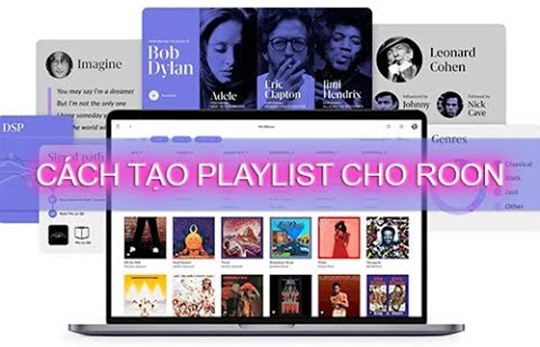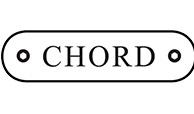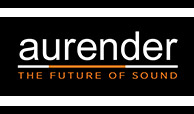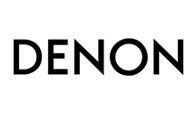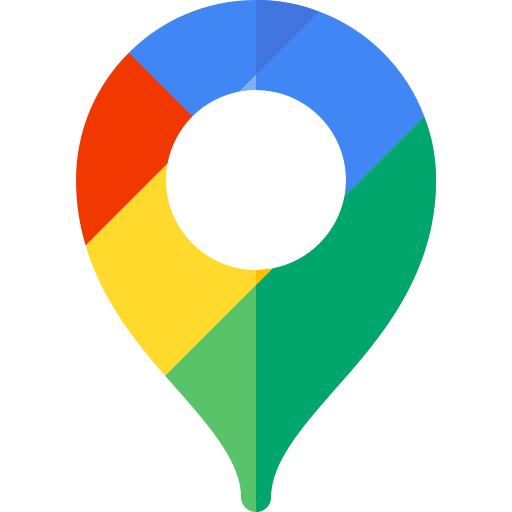Kết nối thiết bị phát với Roon trên PC: Hướng dẫn từng bước thêm các thiết bị phát vào phần mềm Roon
Hãy xem hướng dẫn cách thêm các thiết bị phát nhạc DAC vào phần mềm Roon trên máy tính PC cài Roon Core
Bước 1: Kết nối thiết bị phát với máy tính
Trước khi bạn add thiết bị phát vào phần mềm Roon, bạn cần đảm bảo rằng thiết bị đã được kết nối với máy tính của bạn. Bạn có thể sử dụng các kết nối âm thanh khác nhau để kết nối thiết bị phát với máy tính, tùy thuộc vào thiết bị của bạn. Nếu bạn sử dụng một DAC USB, bạn cần cắm cáp USB vào cổng USB trên máy tính của bạn.
Bước 2: Mở phần mềm Roon
Sau khi thiết bị phát đã được kết nối với máy tính, bạn cần mở phần mềm Roon. Trên giao diện chính của phần mềm, bạn sẽ thấy một biểu tượng thiết bị trên thanh công cụ bên phải. Nhấp vào biểu tượng này để mở trang Thiết bị.
Bước 3: Thêm thiết bị phát
Tại trang Thiết bị, bạn sẽ thấy danh sách các thiết bị giải mã âm thanh DAC được kết nối với máy tính của bạn. Nhấp vào nút Add Device (Thêm Thiết bị) để bắt đầu quá trình thêm thiết bị phát vào phần mềm Roon.
Sau khi nhấp vào nút Add Device, phần mềm Roon sẽ bắt đầu quá trình tìm kiếm thiết bị phát. Khi phát hiện được thiết bị, Roon sẽ hiển thị một danh sách các tùy chọn cấu hình cho bạn lựa chọn.
Bước 4: Cấu hình thiết bị phát
Bạn có thể chọn các tùy chọn để đặt tên và cấu hình thiết bị phát của mình. Sau khi hoàn thành việc cấu hình, nhấn Save (Lưu) để lưu các thiết lập.
Bước 5: Kiểm tra thiết bị phát
Sau khi cấu hình xong, bạn cần kiểm tra thiết bị phát của mình bằng cách nhấp vào nút Play Test Tone (Phát âm thanh kiểm tra) ở phía dưới trang Thiết bị. Nếu âm thanh phát ra từ thiết bị phát của bạn, có nghĩa là bạn đã cấu hình thành công thiết bị này trên phần mềm Roon.
Bước 6: Sử dụng thiết bị phát
Sau khi thiết bị phát được thêm vào phần mềm Roon, bạn có thể sử dụng nó để phát nhạc từ các nguồn khác nhau. Bạn có thể chọn thiết bị phát của mình trong danh sách thiết bị trên giao diện chính của phần mềm Roon và phát nhạc từ bất kỳ nguồn nào mà bạn muốn.
Bước 7: Điều khiển thiết bị từ xa
Nếu thiết bị phát của bạn hỗ trợ điều khiển từ xa, bạn có thể sử dụng điện thoại hoặc máy tính bảng của mình để điều khiển thiết bị phát từ xa bằng cách tải xuống ứng dụng Roon Remote. Ứng dụng Roon Remote cho phép bạn điều khiển thiết bị phát của mình từ bất kỳ đâu trên thế giới, miễn là bạn có kết nối Internet.
Trong bài viết này, chúng tôi đã cung cấp cho bạn hướng dẫn từng bước để add thiết bị phát vào phần mềm Roon trên máy tính. Quá trình này rất đơn giản và chỉ mất vài phút để thực hiện. Sau khi bạn đã add thiết bị phát của mình vào phần mềm Roon, bạn sẽ có thể thưởng thức nhạc từ nhiều nguồn khác nhau và điều khiển các thiết bị phát từ một địa điểm trung tâm.
>>> Xem Thêm: Máy tính Mini PC Fanless làm Music Server

Bước 8: Thêm các nguồn nhạc vào Roon
Sau khi add thiết bị phát vào phần mềm Roon, bạn có thể thêm các nguồn nhạc vào Roon để phát nhạc. Roon hỗ trợ nhiều nguồn nhạc khác nhau, bao gồm Tidal, Qobuz, nhạc từ máy tính của bạn, ổ cứng mạng và nhiều nguồn khác. Để thêm nguồn nhạc vào Roon, bạn cần chọn tab Settings (Cài đặt) trên giao diện chính của phần mềm Roon và chọn tab Services (Dịch vụ). Sau đó, bạn có thể chọn các dịch vụ nhạc mà bạn muốn sử dụng và nhập thông tin đăng nhập của mình.
Bước 9: Tạo Playlist
Sau khi thêm các nguồn nhạc vào Roon, bạn có thể tạo playlist để phát nhạc. Để tạo playlist, bạn cần chọn tab Playlists trên giao diện chính của phần mềm Roon và nhấp vào nút New Playlist (Playlist mới). Bạn có thể đặt tên cho playlist và thêm các bài hát vào playlist bằng cách kéo và thả từ thư viện nhạc của mình.
Bước 10: Thưởng thức âm nhạc
Sau khi thêm thiết bị phát, các nguồn nhạc và tạo playlist, bạn có thể thưởng thức âm nhạc bằng cách chọn thiết bị phát của mình và chọn các bài hát hoặc playlist để phát. Bạn cũng có thể tạo danh sách phát ngẫu nhiên hoặc chơi tất cả các bài hát trong thư viện nhạc của mình.
Trong bài viết này, Vinhstudio đã cung cấp cho bạn hướng dẫn từng bước để add thiết bị phát và các nguồn nhạc vào phần mềm Roon trên máy tính của mình. Sau khi bạn đã thêm các thiết bị và nguồn nhạc của mình vào Roon, bạn có thể tạo playlist và thưởng thức âm nhạc từ một địa điểm trung tâm. Roon là một phần mềm quản lý và phát nhạc đa phương tiện tuyệt vời và là lựa chọn hoàn hảo cho những người yêu âm nhạc và muốn tận hưởng âm thanh chất lượng cao.
Vinhstudio thế giới âm thanh & nhạc số
VINHSTUDIO là đơn vị chuyên tư vấn và bán các sản phẩm nghe nhìn phục vụ nhu cầu giải trí gia đình. Với trên 15 năm hoạt động đầy kinh nghiệm và đam mê VINHSTUDIO đã mang lại nhiều niềm vui cho nhiều khách hàng có nhu cầu mua sắm thiết bị giải trí nghe nhìn. Lĩnh vực chính gồm: Dàn nghe nhạc Hifi, Chuyên gia Setup Music Server chơi nhạc số (nhạc Lossless), bộ giải mã âm thanh DAC, dàn âm thanh xem phim 5.1 & 7.1, đầu phát HD Player, đầu Android TV BOX, lắp đặt phòng xem phim nghe nhạc với máy chiếu 4K 3D. Showroom có tất cả các sản phẩm để quý khách thực tế và điều quan trọng nhất là được tư vấn nhiệt tình & chân thành, giá cả mua tại Vinhstudio luôn mềm hơn rất nhiều so với nhiều cửa hàng khác vì Vinhstudio kinh doanh tại nhà riêng trong ngõ nên không phải trả chi phí thuê mặt bằng, tất cả những chi phía này sẽ trực tiếp giảm vào giá mua thiết bị.

.png)
.png)